docker redis安装
一.镜像拉取
docker pull redis:5.0
新建文件
touch /home/redis/redis.conf
touch /home/redis/redis_6379.pid
# bind 192.168.1.100 10.0.0.1
# bind 127.0.0.1 ::1
#bind 127.0.0.1
protected-mode no
port 6379
tcp-backlog 511
requirepass root
timeout 0
tcp-keepalive 300
daemonize no
supervised no
pidfile /home/redis/redis_6379.pid
loglevel notice
logfile ""
databases 30
always-show-logo yes
save 900 1
save 300 10
save 60 10000
stop-writes-on-bgsave-error yes
rdbcompression yes
rdbchecksum yes
dbfilename dump.rdb
dir ./
replica-serve-stale-data yes
replica-read-only yes
repl-diskless-sync no
repl-disable-tcp-nodelay no
replica-priority 100
lazyfree-lazy-eviction no
lazyfree-lazy-expire no
lazyfree-lazy-server-del no
replica-lazy-flush no
appendonly yes
appendfilename "appendonly.aof"
no-appendfsync-on-rewrite no
auto-aof-rewrite-percentage 100
auto-aof-rewrite-min-size 64mb
aof-load-truncated yes
aof-use-rdb-preamble yes
lua-time-limit 5000
slowlog-max-len 128
notify-keyspace-events ""
hash-max-ziplist-entries 512
hash-max-ziplist-value 64
list-max-ziplist-size -2
list-compress-depth 0
set-max-intset-entries 512
zset-max-ziplist-entries 128
zset-max-ziplist-value 64
hll-sparse-max-bytes 3000
stream-node-max-bytes 4096
stream-node-max-entries 100
activerehashing yes
hz 10
dynamic-hz yes
aof-rewrite-incremental-fsync yes
rdb-save-incremental-fsync yes
二.运行镜像:
# 启动普通postgres的镜像
docker run --name redis --restart=always -d -p 6379:6379 redis:5.0
docker run -p 6379:6379 --name redis --restart=always -v /home/redis/redis.conf:/etc/redis/redis.conf -v /home/redis/data:/data -d redis:5.0
docker run -p 6379:6379 --name redis --restart=always \
-v /home/redis/redis.conf:/etc/redis/redis.conf \
-v /home/redis/data:/data \
-d redis redis-server /etc/redis/redis.conf \
--appendonly yes --requirepass 123456
参数说明:
-restart=always 总是开机启动
-p 宿主机端口和容器端口映射
-v 挂载数据卷
-d 后台启动redis
- -appendonly yes 开启持久化
--requirepass 123456 设置密码三、验证redis是否好使
docker ps -a 查看是否启动成功
如果不成功 用docker logs redis 命令查看log
如果成功,用命令:
docker exec -it redis /bin/bash进入后,执行
docker-cli
set jim 23
get jim 后显示23
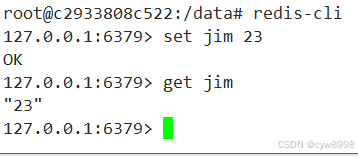
注意:最新版redis:7.0运行时候会起不来报错:
Can't initialize Background Jobs. Error message: Operation not permitted
换成redis:5.0就可以了
